
4 correzioni per inserire la password per sbloccare il problema di backup del tuo iPhone

Hai acquistato un nuovo iPhone e ora vuoi ripristinare tutti i backup di iTunes sul dispositivo? Accedi correttamente a iTunes e vedi una finestra che ti chiede di "Inserisci la password per sbloccare il backup del tuo iPhone". Ora ti starai chiedendo perché c'è una password sul backup dell'iPhone. Se disponi di un backup crittografato di iTunes, ti verrà chiesto di inserire il passcode per sbloccarlo prima che iTunes ti consenta di ripristinare i file o persino di vederne il contenuto. Quindi, come posso sbloccare la password di backup su iPhone?
Tieni presente che Apple non ha modificato l'algoritmo di crittografia dei file di backup dell'iPhone. Utilizza ancora la stessa crittografia avanzata che avevi impostato. Devi inserire la password per sbloccare il backup. Tuttavia, la maggior parte degli utenti non sa perché iTunes richiede la password di backup, cos'è e cosa fare quando si dimentica la password.
Ecco perché abbiamo compilato questa guida. Capirai meglio quando leggerai fino alla fine.
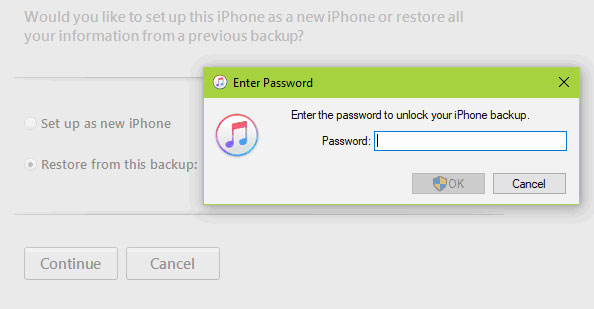
Il backup crittografato di iTunes è un modo per crittografare il backup di iTunes sul tuo computer. Ciò contribuirà a proteggere i dati da qualcuno che ha accesso al tuo computer e a proteggerti dagli hacker che potrebbero voler accedere ai dati. Anche quando una persona ha accesso al tuo computer, non accederà al contenuto del backup poiché è necessaria una password per sbloccare la crittografia.
Se desideri crittografare il backup di iTunes, devi abilitare l'opzione per il backup crittografato con passcode per consentire a iTunes di eseguire automaticamente il backup crittografato per il tuo telefono. Ma tieni presente che la password che dovresti impostare per crittografare i file di backup non dovrebbe essere simile al passcode dell'ID Apple.
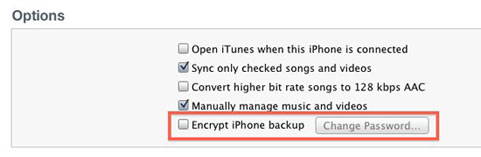
Potrebbero interessarti:
Come bypassare facilmente l'attivazione di iCloud
Come verificare se l'iPhone è sbloccato senza scheda SIM [Guida comprovata]
La risposta al motivo per cui ti viene chiesto un passcode di sblocco è che il backup dell'iPhone è bloccato con password e non è possibile visualizzare il contenuto dei file di backup senza la password. Ti verrà chiesto di inserire il passcode quando provi a recuperare i dati dal backup di iTunes su un nuovo dispositivo o quando hai perso tutti i tuoi dati sull'iPhone esistente; A questo punto, è necessario recuperarli.
Non c'è modo di visualizzare i file di backup se non si dispone della password corretta. Questi file sono crittografati con la password che hai impostato nell'account iTunes e possono essere aperti solo se la conosci. Ad esempio, supponiamo che il backup dell'iPhone sia stato crittografato con una password di "12345". Se non inserisci il passcode esatto, il ripristino dei dati dai file di backup sul tuo iPhone sarà impossibile.
Quindi, ora sai che iTunes richiede un passcode per decrittografare i file di cui è stato eseguito il backup in iTunes. La password viene generata automaticamente quando si attiva la crittografia per i file di backup ed è possibile utilizzare la password desiderata.
Il problema "inserisci il passcode per sbloccare il backup" può essere fastidioso. Quando provi a inserire una password, iTunes ti dirà che hai inserito la password sbagliata. Successivamente, vedrai un pop-up di riprova sullo schermo. Riceverai pop-up ogni volta che inserisci la password errata. Ma cosa fare se il problema persiste e nulla sembra funzionare?
Se hai dimenticato la password per sbloccare il backup dell'iPhone, le soluzioni più semplici qui possono aiutarti a risolverlo.
Non hai impostato la password di backup dell'iPhone, ma ti viene chiesto di inserire il passcode prima di accedere ai file di backup? Puoi usare semplici trucchi e risolvere questo problema senza problemi. Dai un'occhiata!
Soluzione 1. Prova a inserire tutti i possibili codici di accesso che ti vengono in mente
Innanzitutto, prova a inserire qualsiasi password che ricordi per correggere la password di backup di iTunes mai impostata. Prova le password predefinite comuni come 1111, 0000, 123456, qwerty, ecc. Inoltre, prova a utilizzare la password dell'iPhone o di iTunes, le date di compleanno e il nome della persona amata. Queste sono le password più comunemente utilizzate. Tuttavia, non è garantito che questa soluzione funzioni nel modo previsto. Ma provalo, soprattutto quando la password di backup crittografata di iTunes non è mai stata impostata.
Soluzione 2. Prova a chiedere alla tua famiglia o ai tuoi amici intimi
Se non hai impostato la password di backup dell'iPhone o nessuna delle password che ricordi funziona, è il momento di chiedere aiuto ad altre persone. Puoi chiedere ai tuoi amici intimi o anche ai tuoi familiari se conoscono il passcode che hai utilizzato durante il backup dei tuoi dati. Forse hai detto a qualcuno il codice di accesso segreto, quindi chiedere in giro può essere utile.
Soluzione 3. Reimposta la password di backup di iTunes su iPhone
Un'altra tecnica per risolvere il problema "Password di backup crittografata di iTunes mai impostata" è reimpostare la password crittografata su iPhone tramite l'applicazione Impostazioni. Normalmente, il passcode è impostato sull'iPhone, quindi sarà più facile reimpostarlo. Tuttavia, la nuova password non funzionerà per i file precedentemente crittografati. Quindi, come reimpostare una password crittografata su un iPhone? Segui questi passaggi per reimpostare la password di backup di iTunes;
Passaggio 1: vai all'app Impostazioni e fai clic su "Generale". Quindi cerca l'opzione "Ripristina".
Passaggio 2: scegli l'opzione "Ripristina tutte le impostazioni", quindi inserisci il passcode.
Passaggio 3: fai clic su "Ripristina tutte le impostazioni" per riportare il dispositivo alle impostazioni predefinite. Questo rimuoverà anche la password di backup.

Passo 4: Ora collega il dispositivo iPhone a iTunes e crea di nuovo un backup senza crittografia.
Hai provato tutte le password, ma non funziona nulla? Anche i tuoi amici più stretti non hanno idea della password che hai usato per crittografare il backup di iTunes. È ora di provare uno strumento e risolvere definitivamente questo fastidioso problema. iOS Unlock è la migliore app che può aiutarti a bypassare le password di backup di iTunes, rimuovendole in pochi clic. Il software è compatibile con Windows o Mac computer, dove è possibile rimuovere la password in modo completo e sicuro.
Il processo è rapido e sarai in grado di decrittografare il backup in un batter d'occhio. iOS Unlock è anche uno strumento super semplice, molto comodo per le persone non esperte di tecnologia che desiderano rimuovere il blocco sul backup del proprio iPhone. Conosci la parte migliore? Non si verificherà alcuna perdita di dati. Tutti i dati sono al sicuro.
Caratteristiche principali di iOS Unlock:
* Sblocca facilmente la password di backup sull'iPhone.
* Nessuna perdita di dati quando bypassi la crittografia sul tuo iPhone.
* Rimuovi il blocco dello schermo dell'iPhone senza passcode, inclusi Touch ID, ID Apple, Face ID, ecc.
* Rimuovi facilmente l'ID Apple e il blocco di attivazione di iCloud.
* Facile da usare. Non sono necessarie competenze tecniche.
* Compatibile con tutte le versioni di iOS.
Basta seguire i semplici passaggi seguenti per utilizzare il iOS Unlock per rimuovere la password di backup di iTunes;
01 Scaricare, installare e avviare il computer. Successivamente, scegli "Sblocco schermo" dall'elenco.

02 Nella pagina successiva, vedrai la funzione "Rimuovi la crittografia del backup di iTunes". Fare clic su di esso per continuare.

03 A questo punto è possibile collegare il dispositivo al computer con un cavo USB funzionante. Attendi un po' di tempo per il completamento del processo. Dopo che il programma ha riconosciuto il tuo dispositivo, vedrai il dispositivo sullo schermo. Premi "Rimuovi ora" sullo schermo. Tieni presente che Trova il mio iPhone dovrebbe essere spento, anche iTunes dovrebbe essere chiuso e il telefono si riavvierà.

04 Dopo aver fatto clic sul pulsante per rimuovere la password, attendere pazientemente il completamento del processo. Non ci vorrà molto tempo e, dopo aver raggiunto il 100%, la crittografia non sarà più presente.

Per saperne di più:
Come sbloccare l'iPhone con lo schermo che non risponde? [Guida completa]
Servizio di sblocco iCloud: bypassa il blocco iCloud con metodi legittimi
Domanda 1. Cosa succede se dimentico il passcode di backup crittografato del mio iPhone?
È necessario ripristinare le impostazioni di fabbrica del dispositivo se non si ricorda la password di crittografia o se l'si è persa.
Domanda 2. Posso recuperare i backup se dimentico il passcode di backup dell'iPhone?
Se hai dimenticato la password di backup, probabilmente non puoi recuperare i tuoi backup. La password protegge il contenuto del backup e, senza di essa, il contenuto sarà completamente inutile. Dovrai rimuovere la password di sblocco del backup con l'aiuto di iOS Sblocca.
Abbiamo spiegato ogni dettaglio relativo alla password di backup di iTunes, perché ti chiederà la password quando provi a ripristinare il tuo iPhone da iTunes e le possibili soluzioni per risolverlo. Come puoi vedere, iOS Unlock è lo strumento in grado di risolvere il problema in pochi secondi. Allora, perché non provare? Ti aiuterà a sbloccare i file di backup crittografati di iTunes in modo sicuro.
Articoli Correlati:
Come sbloccare l'iPhone senza scheda SIM? [Tutorial aggiornato]
Ripristino rapido delle impostazioni di fabbrica dell'iPad senza passcode con 3 soluzioni
Come entrare in un iPhone bloccato senza la password o il Face ID? [Risolto]
Come bypassare facilmente il blocco di attivazione di iCloud su iPhone/iPad?
Come sbloccare la scheda SIM su iPhone con semplici passaggi [3 soluzioni]
Come bypassare facilmente i blocchi DNS di iCloud? [2 metodi offerti]

 Sblocco telefono
Sblocco telefono
 4 correzioni per inserire la password per sbloccare il problema di backup del tuo iPhone
4 correzioni per inserire la password per sbloccare il problema di backup del tuo iPhone